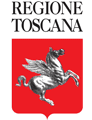Posta elettronica certificata - PEC
Indirizzo PEC istituzionale di ARPAT
Modalità per l'invio dei documenti alla PEC istituzionale di ARPAT
L'indirizzo di PEC di ARPAT, a cui inviare istanze, richieste e comunicazioni aventi valore legale, è arpat.protocollo![]() postacert.toscana.it (accetta posta solo da indirizzi di posta certificata).
postacert.toscana.it (accetta posta solo da indirizzi di posta certificata).
Per altre modalità di contatto dell'Agenzia visistare la pagina Contatti
Informazioni generali
La Posta Elettronica Certificata (PEC) è un sistema di posta elettronica nel quale è fornita al mittente documentazione elettronica, con valenza legale, attestante l'invio e la consegna di documenti informatici. Viene infatti fornita al mittente, dal proprio gestore di posta, una ricevuta che costituisce prova legale dell'avvenuta spedizione del messaggio e dell'eventuale documentazione allegata e, allo stesso modo, quando il messaggio perviene al destinatario, il gestore invia al mittente la ricevuta di avvenuta (o mancata) consegna con precisa indicazione temporale.
Un messaggio spedito da una casella di PEC ad un'altra casella di PEC ha il valore legale di una raccomandata con ricevuta di ritorno e rispetto a quest'ultima presenta diversi vantaggi tra i quali i costi più ridotti e la semplicità di gestione e riproduzione dei documenti digitali.
Nel caso si spedisca un messaggio da una casella di PEC ad una casella di posta normale non si avrà nessuna ricevuta di avvenuta consegna ma solo una ricevuta di invio (ed il fatto che il documento sia stato spedito sarà l'unico fatto certificato, mentre nessuna certezza ci sarà sulla consegna del documento al destinatario).
Se invece si spedisce da una casella di posta normale ad una di posta certificata, il mittente non avrà in restituzione nessun messaggio di conferma e non avrà certezze sull'arrivo del suo documento.
Indirizzo PEC istituzionale di ARPAT
Per lo scambio dei documenti digitali ARPAT si è dotata di una casella di posta elettronica certificata istituzionale, arpat.protocollo![]() postacert.toscana.it iscritta all’Indice delle Pubbliche Amministrazioni e collegata con il sistema di protocollazione.
postacert.toscana.it iscritta all’Indice delle Pubbliche Amministrazioni e collegata con il sistema di protocollazione.
Imprese, privati e pubbliche amministrazioni possono utilizzare questa casella per l'invio di istanze, richieste e comunicazioni aventi valore legale.
L’integrazione della casella di posta elettronica certificata con il sistema di protocollo impedisce un suo impiego per la spedizione di messaggi non istituzionali.
I messaggi/documenti digitali ricevuti nella PEC vengono protocollati dal Protocollo Generale e successivamente assegnati alle diverse strutture dell’Agenzia
La casella di posta elettronica istituzionale di ARPAT è configurata in modo da ricevere solo messaggi provenienti da altre caselle di posta certificata. I messaggi spediti da caselle di posta elettronica normali vengono automaticamente respinti al mittente.
Modalità per l'invio dei documenti alla PEC istituzionale di ARPAT
Ai fini del tracciamento dei singoli procedimenti presso gli uffici competenti e per consentire la corretta registrazione di protocollo, si richiede di inviare una mail per ogni singolo argomento/oggetto/affare/richiesta (ad es. non allegare ad un’unica mail due diverse richieste di valutazione tecnica)
Le istanze e le dichiarazioni inviate tramite il servizio PEC saranno considerate valide ai fini del procedimento soltanto se il documento inviato allegato alla mail corrisponderà alle caratteristiche di sicurezza, integrità, leggibilità, accessibilità e immutabilità del contenuto e della sua struttura nel tempo. Tali caratteristiche sono necessarie ai fini della garanzia del valore giuridico-probatorio del documento stesso e sono le seguenti:
- I documenti non devono contenere macro istruzioni o codici eseguibili tali da attivare funzionalità che possano modificare la struttura e gli atti, i fatti o i dati in esso rappresentati (come, ad esempio, l’aggiornamento automatico di data e ora o di altre parti del documento). A tal fine si sconsiglia l’uso di qualsiasi formato Word (tranne il formato OOXML), in quanto potrebbe contenere delle macro istruzioni anche a vostra insaputa.
- I documenti devono essere trasmessi con formati aperti, standard e documentati. In tal modo è possibile garantire la conservazione a lungo termine dei documenti informatici. Si dicono aperti quei formati il cui codice sorgente e le cui specifiche tecniche sono state rese pubbliche e sono liberamente accessibili (es. HTML e XML).
- I documenti non devono contenere riferimenti (link) a pagine od oggetti esterni al documento.
Nel caso in cui sia necessario trasmettere un documento dotato di allegati, questi ultimi devono avere le medesime caratteristiche di sicurezza, integrità, leggibilità, accessibilità e immutabilità del contenuto e della struttura nel tempo, al pari del documento principale.
| ESTENSIONE | RIFERIMENTO LINEE GUIDA AGID |
|---|---|
| bmp | LG Docs 2.6 Immagini raster |
| csv | LG Docs 2.3 Dati strutturati |
| dbf | LG Open Data 2.2 Dati geografici |
| docx | LG Docs 2.1 Documenti impaginati |
| dotx | LG Docs 2.1 Documenti impaginati |
| dwf | LG Docs 2.7 Immagini vettoriali |
| eml | LG Docs 2.4 Posta elettronica |
| gif | LG Docs 2.6 Immagini raster (CON LIMITAZIONI) |
| htm | LG Docs 2.2 Ipertesti |
| html | LG Docs 2.2 Ipertesti |
| jpeg | LG Docs 2.6 Immagini raster |
| jpg | LG Docs 2.6 Immagini raster |
| kml | LG Docs 2.2 Ipertesti |
| mp4 | LG Docs 2.12 Contenitori e pacchetti di file multimediali |
| odg | LG Docs 2.7 Immagini vettoriali |
| odp | LG Docs 2.5 Fogli di calcolo e presentazioni multimediali |
| ods | LG Docs 2.5 Fogli di calcolo e presentazioni multimediali |
| odt | LG Docs 2.1 Documenti impaginati |
| ots | LG Docs 2.5 Fogli di calcolo e presentazioni multimediali |
| ott | LG Docs 2.1 Documenti impaginati |
| p7c | LG Docs 2.16 Applicazioni crittografiche |
| p7m | LG Docs 2.16 Applicazioni crittografiche |
| p7s | LG Docs 2.16 Applicazioni crittografiche |
| LG Docs 2.1 Documenti impaginati | |
| png | LG Docs 2.6 Immagini raster |
| pptx | LG Docs 2.5 Fogli di calcolo e presentazioni multimediali |
| prj | LG Open Data 2.2 Dati geografici |
| shp | LG Open Data 2.2 Dati geografici |
| shx | LG Open Data 2.2 Dati geografici |
| svg | LG Docs 2.7 Immagini vettoriali |
| tif | LG Docs 2.6 Immagini raster |
| tiff | LG Docs 2.6 Immagini raster |
| tsd | LG Docs 2.16 Applicazioni crittografiche - marcatura temporale |
| txt | LG Docs 2.3 Dati strutturati - testo ascii |
| wav | LG Docs 2.9 Audio e musica |
| xlsx | LG Docs 2.5 Fogli di calcolo e presentazioni multimediali |
| xltx | LG Docs 2.5 Fogli di calcolo e presentazioni multimediali |
| xml | LG Docs 2.2 Ipertesti |
| xsd | LG Docs 2.2 Ipertesti |
| zip | LG Docs 2.13 Archivi compressi |
| 7z | LG Docs 2.13 Archivi compressi |
Tali documenti, in formato ".p7m", possono essere aperti usando software gratuiti (Dike, ArubaSign, et al.) quali quelli indicati dall'Agenzia per l'Italia digitale nella pagina http://www.agid.gov.it/agenda-digitale/infrastrutture-architetture/firme-elettroniche/software-verifica.
| Esempio di apertura di documenti in formato .p7m. (nel caso specifico è stata seguita la procedura prevista per Dike, ma il funzionamento è simile per i vari software)
|